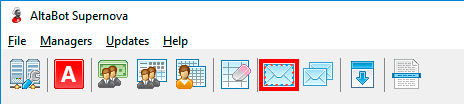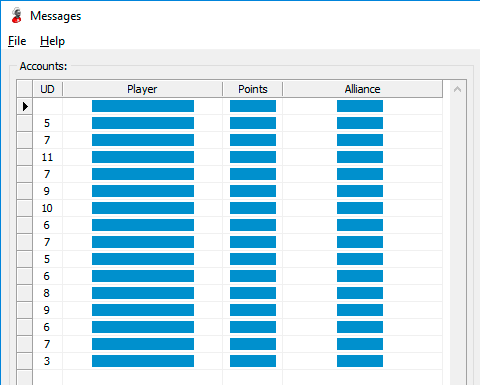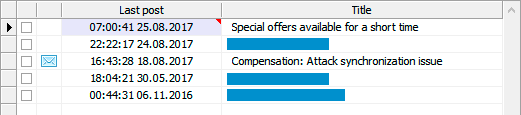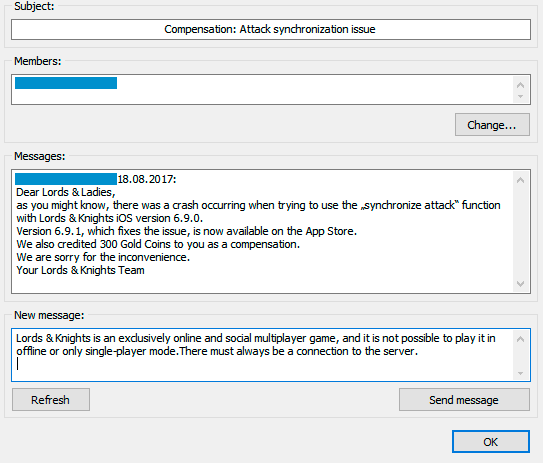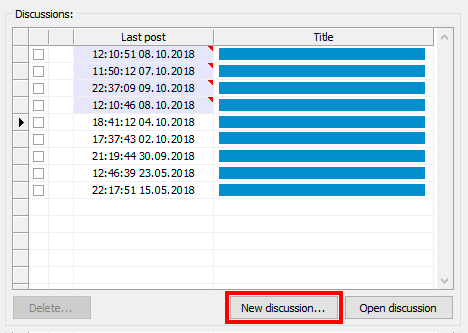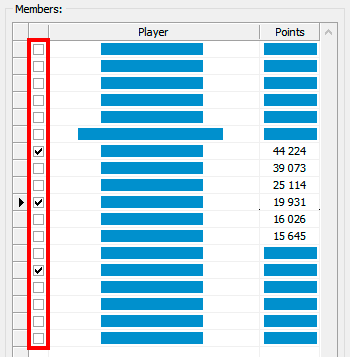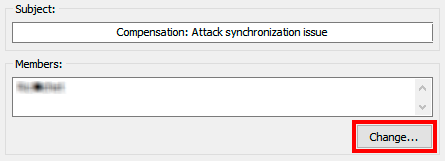Личные и системные сообщения
AltaBot поддерживает работу с личными и системными сообщениями. Доступны все игровые действия:
- Чтение и отправка сообщений.
- Создание новой дискуссии (при наличии соответствующих прав).
- Редактирование списка участников дискуссии (при наличии соответствующих прав).
Для начала работы с сообщениями нажмите кнопку Messages на панели инструментов в главном окне приложения (Рисунок 1). Такая же кнопка доступна в интерфейсе менеджера экономики, менеджера обороны и менеджера атаки.
Рисунок 1. Вызов интерфейса работы с сообщениями
Чтение и отправка личных сообщений
В интерфейсе работы с личными сообщениями выберите учетную запись, чьи сообщения Вы хотите загрузить (Рисунок 74). Столбец UD обозначает количество непрочитанных сообщений.
Рисунок 2. Выбор учетной записи для загрузки сообщений
В таблице Discussions откроется список дискуссий (Рисунок 3). Системные сообщения отмечены синим цветом. Значок конверта слева от даты последней публикации обозначает, что в дискуссии есть новые сообщения.
Рисунок 3. Список сообщений выбранной учетной записи
Чтобы открыть дискуссию, выберите ее и нажмите кнопку Open discussion. Вы также можете просто дважды щелкнуть левой кнопки мыши по названию рассылки.
В правой части окна (Рисунок 4) отображается следующая информация:
-
Subject (тема)
Тема дискуссии.
-
Members (участники)
Участники дискуссии. Кнопка Change позволят изменить список участников дискуссии. Активна, если у учетной записи есть соответствующие права.
-
Messages (сообщения)
Содержание дискуссии.
-
New message (новое сообщение)
Поле для ввода текста нового сообщения. Кнопка Update обновляет содержание дискуссии (без отправки сообщения).
Рисунок 4. Отправка нового сообщения
Чтобы отправить новое сообщение заполните поле New message и нажмите кнопку Send message. Как правило на всех серверах установлено ограничение на длину одного сообщения в размере 1024 символа. Если длина текста превышает этот лимит, оно будет автоматически разбито на блоки и отправлено по частям. Деление сообщения происходит по абзацам, поэтому Вы можете не боятся появления в переписке оборванных предложений.
Создание дискуссии и редактирование списка ее участников
Создавать новые дискуссии и редактировать список их участников могут только те учетные записи, которые имеют в союзе права на массовые рассылки.
Выберите игрока, от имени которого Вы хотите организовать новую массовую рассылку и нажмите кнопку New discussion (Рисунок 5).
Рисунок 5. Создание новой дискуссии
В открывшемся окне выберите участников дискуссии (Рисунок 6), введите тему рассылки и текст первого сообщения. Если длина текста превышает установленный на сервере лимит, оно будет разбито на части и отправится в виде нескольких сообщений.
Рисунок 6. Выбор участников новой дискуссии
Нажмите OK, чтобы создать новую дискуссию.
Для редактирования списка участников дискуссии выберите игрока, от имени которого будете вносить изменения и откройте интересующую дискуссию. Нажмите кнопку Change под списком участников дискуссии (Рисунок 7).
Рисунок 7. Редактирование списка участников дискуссии
Используйте галочки слева от имени игрока, чтобы добавить или удалить его из дискуссии. Чтобы применить сделанные изменения нажмите кнопку OK.